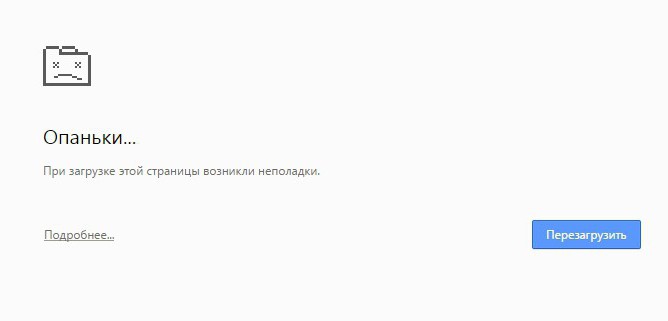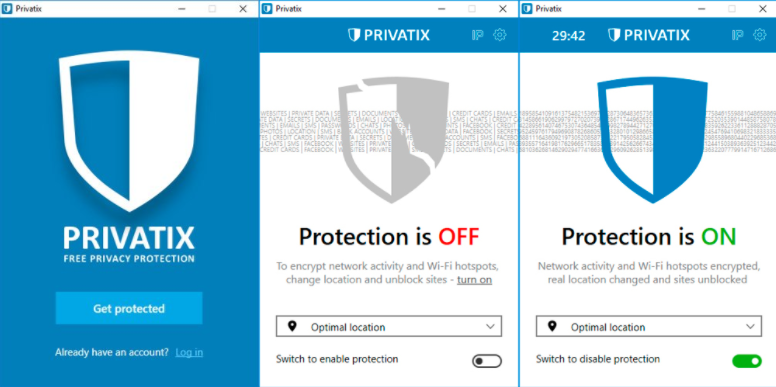Как перевести страницу в Гугл Хром. Перевести в гугл хром страницу
Как перевести страницу в Гугл Хром на другой язык
Путешествуя по бескрайним просторам интернет сети, вы могли попадать на определенные веб-ресурсы, которые целиком и полностью созданы на иностранном языке, при этом встроенной кнопки переключения языка доступный на данном сайте нет. Что же делать, как переводить страницу в Гугл Хром в таком случаи?
Для того чтобы научиться воспринимать информацию зарубежных онлайн-сервисов не обязательно быть полиглотом, о том, как это сделать, вы узнаете из этой статьи.
У веб-поисковика Google Chrome есть встроенная функция перевода страниц. Пользователь, попадая на иноязычный портал, не испытывает дискомфорт, так как Google сам определяет исходную информацию и переводит текстовую часть на тот язык, который указан в настройках браузера. При этом появляется вот такой значок.

Нажав на который, вы можете либо выбрать пункт «Показать оригинал», либо «Параметры».

Выбрав пункт «Параметры», можно самостоятельно определить язык страницы и выбрать приемлемый для перевода текста. После того как вы это сделаете, нажмите кнопочку «Готово» и веб-сервис обновиться, учитывая новые настройки.

Если обозреватель Chrome не перевел автоматически текст, то нажмите в любом месте окна правой кнопкой мышки и кликните по функции «Перевести на русский», после этого страница обновиться и русифицируется.

Отсутствие автоматического перевода, скорее всего, связанно с отключением этой функции в настройках браузера. Для того чтобы её активировать вам необходимо:
- Открыть «Настройка и управление Google Chrome»;
- Выбрать настройки;

- Открывшееся окошко пролистать до конца и кликнуть по опции «Дополнительные»;
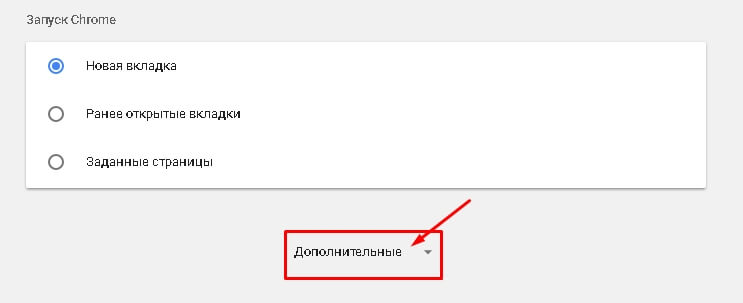
- Найдя блок «Языки», стрелочкой на первой строчке развернуть подпункты;
- Переключить кнопку «ВКЛ/ВЫКЛ», находящийся справа от подпункта «Предлагать перевод страниц, если их язык отличается от используемого в браузере».
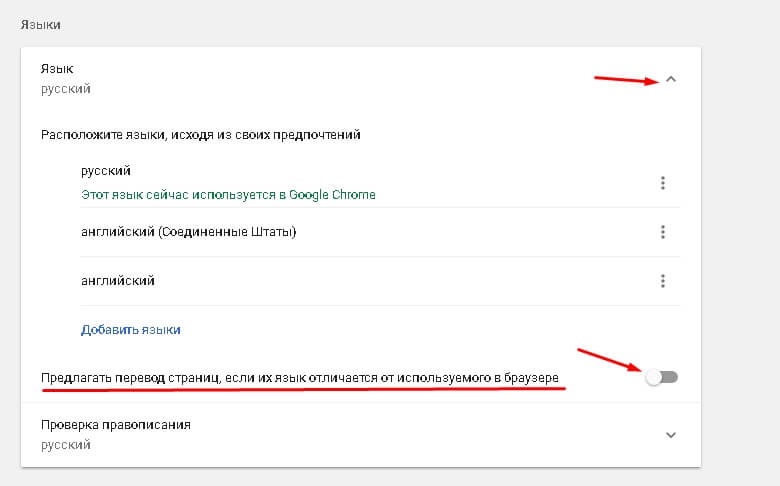
Здесь же можно сменить предпочтения по искомым ресурсам во всемирной паутине. Приоритетность – сверху вниз.
Читайте так же:
Как в Гугл Хром перевести страницу на русский язык?
- Авто и мото
- Автоспорт
- Автострахование
- Автомобили
- Сервис, Обслуживание, Тюнинг
- Сервис, уход и ремонт
- Выбор автомобиля, мотоцикла
- ГИБДД, Обучение, Права
- Оформление авто-мото сделок
- Прочие Авто-темы
- ДОСУГ И РАЗВЛЕЧЕНИЯ
- Искусство и развлечения
- Концерты, Выставки, Спектакли
- Кино, Театр
- Живопись, Графика
- Прочие искусства
- Новости и общество
- Светская жизнь и Шоубизнес
- Политика
- Общество
- Общество, Политика, СМИ
- Комнатные растения
- Досуг, Развлечения
- Игры без компьютера
- Магия
- Мистика, Эзотерика
- Гадания
- Сны
- Гороскопы
- Прочие предсказания
- Прочие развлечения
- Обработка видеозаписей
- Обработка и печать фото
- Прочее фото-видео
- Фотография, Видеосъемка
- Хобби
- Юмор
- Другое
- Военная служба
- Золотой фонд
- Клубы, Дискотеки
- Недвижимость, Ипотека
- Прочее непознанное
- Религия, Вера
- Советы, Идеи
- Идеи для подарков
- товары и услуги
- Прочие промтовары
- Прочие услуги
- Без рубрики
- Бизнес
- Финансы
- здоровье и медицина
- Здоровье
- Беременность, Роды
- Болезни, Лекарства
- Врачи, Клиники, Страхование
- Детское здоровье
- Здоровый образ жизни
- Красота и Здоровье
- Eда и кулинария
- Первые блюда
- Вторые блюда
- Готовим в …
- Готовим детям
- Десерты, Сладости, Выпечка
- Закуски и Салаты
- Консервирование
- На скорую руку
- Напитки
- Покупка и выбор продуктов
- Прочее кулинарное
- Торжество, Праздник
- Знакомства, любовь, отношения
- Дружба
- Знакомства
- Любовь
- Отношения
- Прочие взаимоотношения
- Прочие социальные темы
- Расставания
- Свадьба, Венчание, Брак
- Компьютеры
- Веб-дизайн
- Железо
- Интернет
- Реклама
- Закуски и Салаты
- Прочие проекты
- Компьютеры, Связь
- Билайн
- Мобильная связь
- Мобильные устройства
- Покупки в Интернете
- Программное обеспечение
- Java
- Готовим в …
- Готовим детям
- Десерты, Сладости, Выпечка
- Закуски и Салаты
- Консервирование
- образование
- Домашние задания
- Школы
- Архитектура, Скульптура
- бизнес и финансы
- Макроэкономика
- Бухгалтерия, Аудит, Налоги
- ВУЗы, Колледжи
- Образование за рубежом
- Гуманитарные науки
- Естественные науки
- Литература
- Публикации и написание статей
- Психология
- Философия, непознанное
- Философия
- Лингвистика
- Дополнительное образование
- Самосовершенствование
- Музыка
- наука и техника
- Технологии
- Выбор, покупка аппаратуры
- Техника
- Прочее образование
- Наука, Техника, Языки
- Административное право
- Уголовное право
- Гражданское право
- Финансовое право
- Жилищное право
- Конституционное право
- Право социального обеспечения
- Трудовое право
- Прочие юридические вопросы
- путешествия и туризм
- Самостоятельный отдых
- Путешествия
- Вокруг света
- ПМЖ, Недвижимость
- Прочее о городах и странах
- Дикая природа
- Карты, Транспорт, GPS
- Климат, Погода, Часовые пояса
- Рестораны, Кафе, Бары
- Отдых за рубежом
- Охота и Рыбалка
- Документы
- Прочее туристическое
- Работа и карьера
- Обстановка на работе
- Написание резюме
- Кадровые агентства
- Остальные сферы бизнеса
- Отдел кадров, HR
- Подработка, временная работа
- Производственные пр
woprosi.ru
Как в Гугл Хром перевести страницу на русский язык?
Как в Гугл Хром перевести страницу на русский язык?
Вот здесь на официальном сайте Гугл Хром есть все указания как это организовать.
Как включить или отключить переводчик:
Нужно открыть меню браузера Chrome на самой панели инструментов.
И там следует выбрать-Настройки.
Затем следует нажать на вкладку-показать вам дополнительные настройки.
И в самом разделе под названием -Языки,нужно либо установить,либо снять флажок
А самый легкий вариант,это кликнуть вашей мышкой на тот текст,который вы хотели бы перевести на русский язык,в любом месте страницы браузера. Выйдет контекстное меню,в котором нужно выбрать - перевод на русский.Выбирайте тот метод,который будет для вас удобнее.
Вобще, при заходе на страницу с иным нежели у вас языком гугл сам спрашивает, стоит переводить страницу или нет. Но перевод так же можно настроить и по умолчанию, заходим в настройки, там выбираем дополнительные настройки, затем настройка языков и способов вода и уже в этом меню ставим, на каком языке у вас будут отображаться страницы.
Как в Гугл Хром перевести страницу на русский язык этим вопросом задаются многие. Есть самый наипростейший способ это сделать. Нужно навести курсор мышки на то место, которое хотите перевести и в появившемся окне выбираете пункт quot;перевести на русскийquot;. Проще уже некуда.
Для того, чтобы перевести Гугл хром на русский язык нужно найти в верхем правом углу экрана три горизонтальные черточки, щелкнуть по нним, найти раздел настройки, дополнительные настройки, найти язык и сменить его на русский. Вот и все.
Когда на странице браузера Гугл Хром открывается текст с неизвестным вам языком, нужно найти значок переводчика в адресной строке. Если вы хотите перевести его, нужно нажать на кнопку quot;Перевестиquot; в окне под адресной строкой.
В таком случае два варианта развития событий. Первый: вы заходите на сайт, гугл хром распознат его как сайт на иностранном языке и вверху появляется всплывающее окно, предлагающее перевести сайт на русский язык. Вариант второй: гугл не распознат страницу или не весь текст на странице у вас на иностранном языке, в таком случае вы кликаете правой кнопкой мыши и из предложенных действий выбираете quot;перевести страницуquot;.
Для того, что бы страницы отображались на русском языке в Гугл Хроме надо найти в верхнем правом углу браузера три коротенькие горизонтальные черточки и щелкнуть по ним левой кнопкой мышки. Найти в меню раздел quot;Настройкиquot; и опять щелкнуть по ним. Откроется меню Настроек. Внизу этого меню находите раздел quot;Дополнительные настройкиquot;. Открываете их. Находите языки. Производите настройки языков и способы их ввода, на которых должны отображаться страницы. Ничего сложного в настройках нет. И вс. Страницы будут отображаться на желаемом вам языке. Если допустим, страница не отображается на нужном языке (такое бывает, но довольно редко), то щелкаем правой кнопкой мышки на свободном месте страницы. Откроется меню, где вы выберете раздел quot;Перевести на русский языкquot;. Такова несложная процедура настроек.
Можно просто навести мышку на любое место открытого окнф, правой кнопкой мыши открыть контекстное меню, выбрать quot;перевести на русскийquot;
Кликаете правой кнопкой мыши в контекстном меню выбираете пункт - Перевести на русский, все...
В браузере Гугл Хром уже имеется функция перевода страниц с одного языка на другой. Нужно всего лишь сделать соответствующие настройки.
- А значит заходим в Настройки и управление Google Chrome (значок находится в верхнем правом углу экрана).
- Потом выбираете quot;Настройкиquot;, находите quot;Показать дополнительные настройкиquot; (находится в самом низу), нажимаете.
- Потом увидите раздел quot;Языкиquot; и ставите флажок рядом с надписью quot;Предлагать перевод страниц...quot;.
- Нажимаете на кнопку quot;Настройка языков и способов вводаquot;. А далее выбираете основной язык.
Вот как это выглядит.
После этого при заходе на иностранный сайт вам Гугл Хром автоматически переведет всю страницу сайта с иностранного языка на русский, а вверху будет высвечена соответствующая надпись.
Для перевода достаточно щелкнуть правую кнопку мыши и выберать пункт quot;перевести на русскийquot;.
А если установить это по умолчанию, то зайдите- Настройки - расширенные - поставте quot;галочкуquot; в строке: quot;Предлагать перевод страницquot;.
info-4all.ru
InformatikUrok » Blog Archive » Как перевести страницу в google chrome

Как перевести страницу в google chrome
Сегодня на занятии мы узнаем, как перевести текст веб-страницы в переводчике и браузере Google Chrome, как отключить панель перевода языков в браузере Google Chrome, как автоматически перевести текст веб-страницы, используя правую кнопку мыши.
Иногда нужно перевести не просто текст, набранный в Word, а текст, расположенный на веб-сайте. Для решения этой задачи можно
- скопировать весь текст сайта и перевести в google - переводчике, например, в http://translate.google.ru/. Этот способ хорош, когда не отключено контекстное меню на сайте, когда есть время копировать переведенный текст в Word, когда есть время на форматирование текста. А когда на все это времени нет и нужно, и желательно перевести текст автоматически, то лучше использовать встроенную возможность веб-браузера Google Chrome.
Итак, установив браузер Google Chrome, можно переводить веб-страницы в автоматическом режиме. Для этого достаточно загрузить адрес сайта в браузер Google Chrome, и нажать кнопку Перевести, если нужно перевести текст только на этой странице, или кнопку «Всегда переводить английский»:

Браузер Google Chrome предлагает очень много языков, на которые можно перевести веб-страницу. В данном примере страница переведена на русский, но, нажав на панели Google Chrome на кнопку Русский, можно выбрать и другой язык перевода:

Обратите внимание, что если вы хотите прочесть текст в оригинале, то достаточно навести курсор мыши на участок текста на веб-странице, и появится окошко с текстом статьи на оригинальном языке, в данном примере на английском:

Но не всем нравится эта панель в браузере, многим она мешает работать, отвлекает. Для отключения автоматического перевода в браузере Google Chrome, нужно:
- Нажать на гаечный ключ (Настройка и управление Google Chrome) в правом верхнем углу.
- Выбрать пункт Настройки.
- Перейти в Дополнительно.
- Снять флажок «Предлагать перевод страниц, если я не владею языком, на котором они написаны».
Панель в браузере Google Chrome для перевода языков убрали, но возможность автоматического перевода осталась. Теперь, чтобы автоматически перевести веб-страницу, нужно нажать ПКМ и выбрать пункт Перевести на русский язык.

Сегодня на занятии мы узнали:
- как автоматически перевести страницу в Google Chrome с помощью панели;
- как автоматически перевести страницу в Google Chrome с ПКМ;
- как отключить перевод в Google Chrome.
Автоматический перевод страниц - очень удобная функция в браузере Google Chrome.
А как Вы переводите веб-страницы? Может используете специальные программы или наловчились использовать он-лайн переводчики?
informatikurok.ru